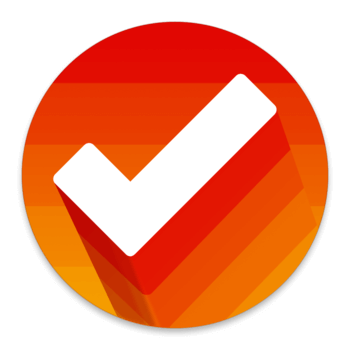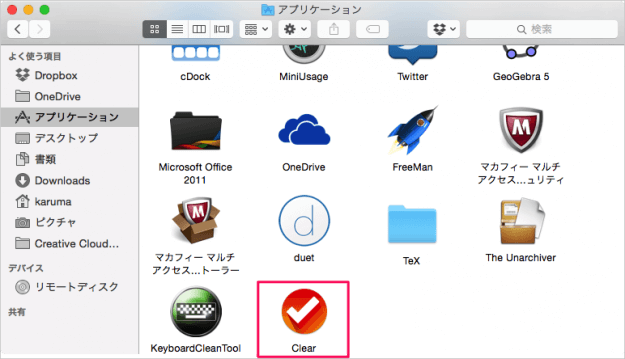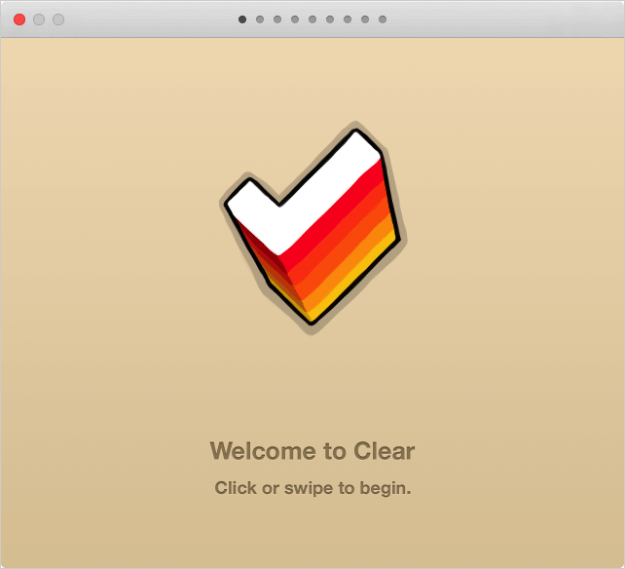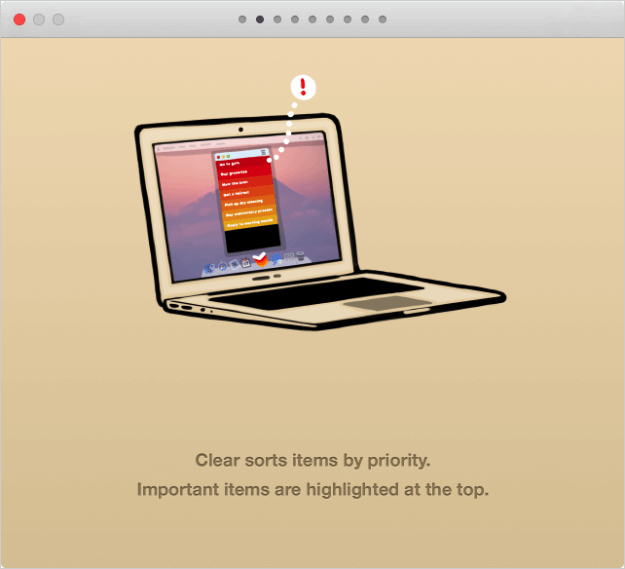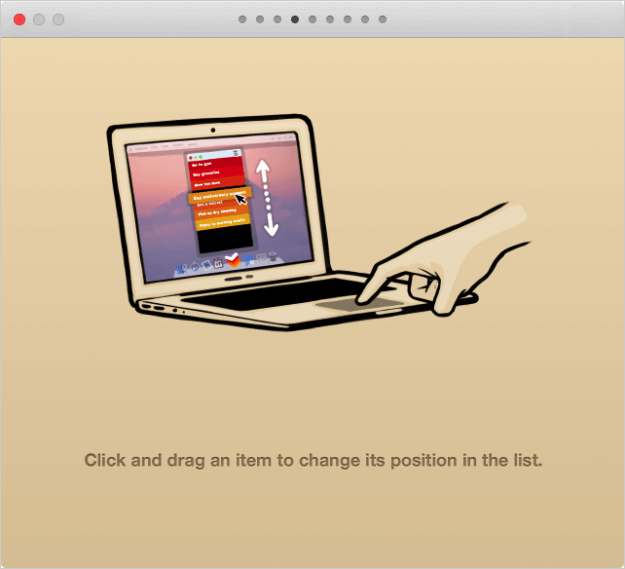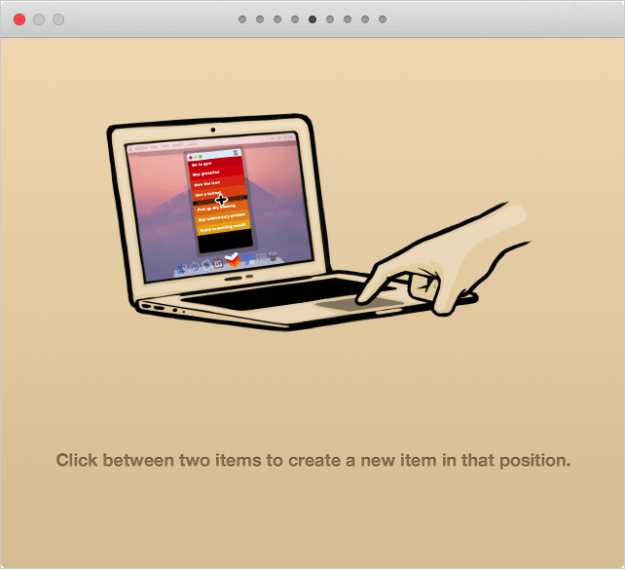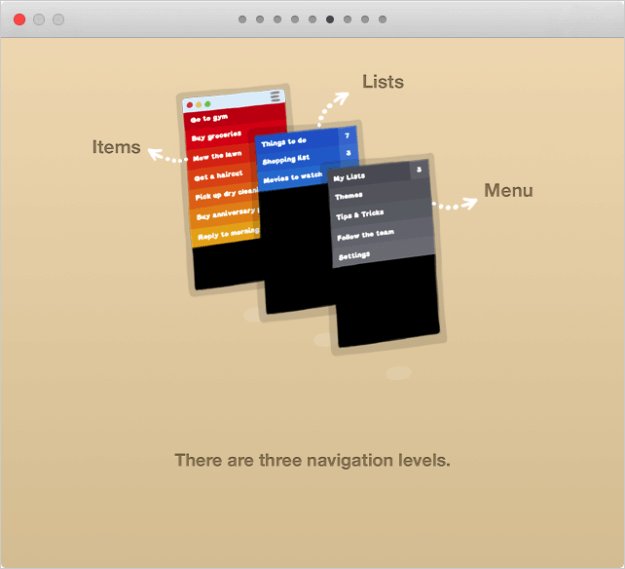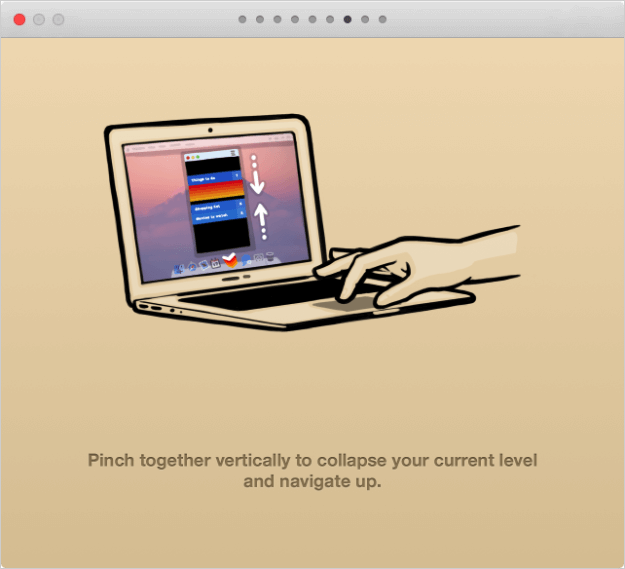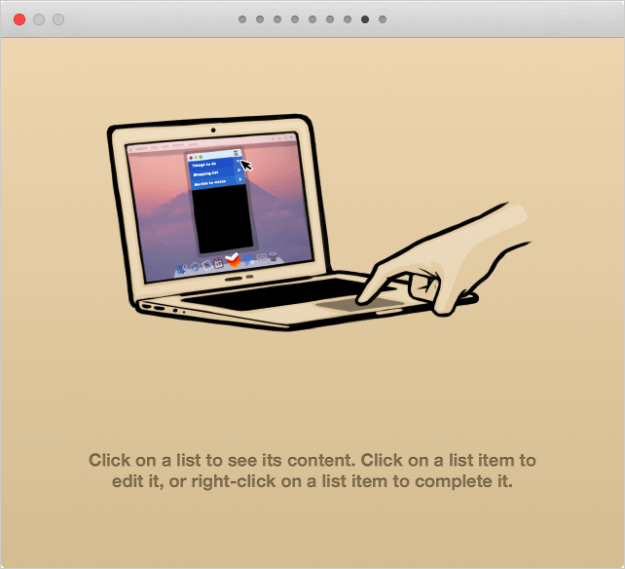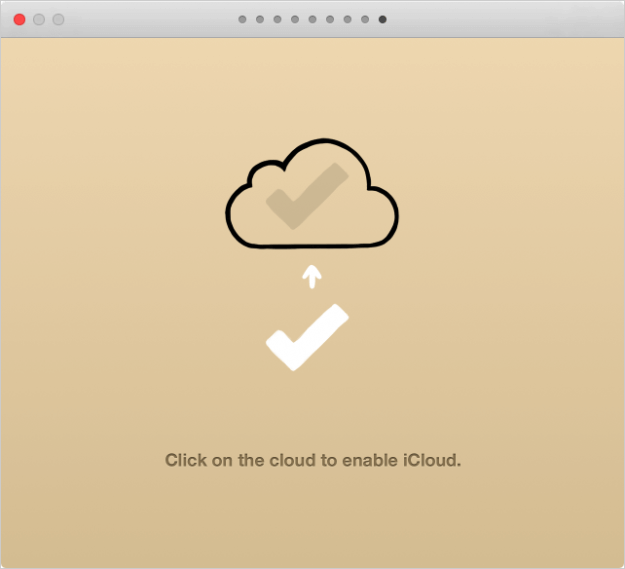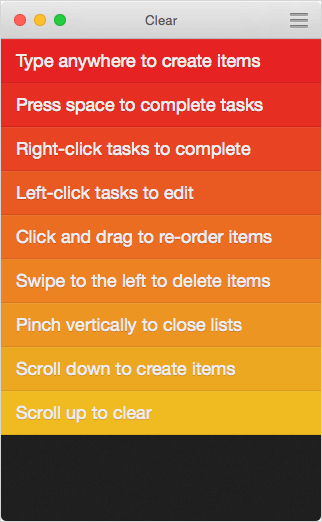というキャッチフレーズだそうです。なんだかおかしな日本語ですが、大変シンプルで使いやすいToDoアプリです。 iPhoneやiPadとの連携も可能です。
iPhone/iPadアプリ「Clear - タスク&ToDoリスト」
それではアプリ「Clear」の使い方をみていきましょう。
Macアプリ「Clear - タスク&ToDoリスト」
まずは、こちらから Macアプリ「Clear - タスク&ToDoリスト」をインストールします。 Finder の「アプリケーション」フォルダからインストールしたアプリ「Clear」を起動します。 価格: ¥1000(記事公開時)カテゴリ: 仕事効率化© 2014 Realmac Software Limited はじめて「Clear」を起動すると「Welcom to Clear」という画面が表示され、チュートリアルがはじまります。画面をクリックしましょう。 Clear sorts items by priority.(アイテムを優先順位でソートします。) Important items are highlighted at the top.(優先順位の高いアイテムは赤にハイライトされ、上部にあります。) To create a task, just start typing.(キーボードで何かを入力すると新しいアイテムが作成されます。) Click and drag an item to change its position in the list.(アイテムをクリック・ドラッグすると、アイテムの位置(優先順位)を変更することができます。) Click between two items to create a new item in that postion.(アイテムの間をクリックすると、その間に新しいアイテムを作成することができます。) There are three navigation levels.(3段階のナビがあります。) Pinch together vertically to collapse your current level and navigate up.(タッチパッドをピンチインするとひとつ上のナビへ移動します。) Click on a list to see its content. Click on a list item to edit it, or right-click on a list item to complete it.(リストをクリックすると、そのリストのアイテムをみることができます。リストのタイトルをクリックすると編集します。右クリックするとそのリストのすべてのアイテムを完了させることができます。) 雲マークをクリックすると、iCloudを有効にすることができます。iPhoneやiPadとToDoリストを共有したい場合はクリックしましょう。 チュートリアルが終わると次のような「Clearの使い方」のアイテムリストが表示されます。ちらちらみておきましょう。 iPhone/iPadアプリ「Clear」の使い方はこちらをご覧ください。
iPhone/iPadアプリ「Clear - タスク&ToDoリスト」